Google Chrome est un navigateur léger gratuit à télécharger pour Windows, Mac OS X, Linux, Android et iOS. Suivez ce guide pour le télécharger et l'installer sur votre système préféré.
Méthode One of Two:
Téléchargement de Chrome Pour PC / Mac / Linux
-
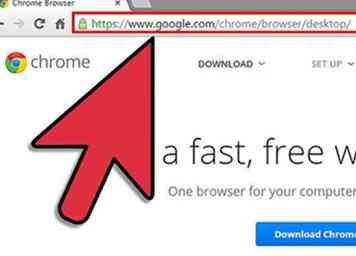 1 Accédez au site Web Google Chrome[1]. Vous pouvez utiliser n'importe quel navigateur Web pour télécharger Google Chrome. Si vous n'avez pas installé de navigateur, vous pouvez utiliser le navigateur Web préinstallé de votre système d'exploitation (Internet Explorer pour Windows et Safari pour Mac OS X).
1 Accédez au site Web Google Chrome[1]. Vous pouvez utiliser n'importe quel navigateur Web pour télécharger Google Chrome. Si vous n'avez pas installé de navigateur, vous pouvez utiliser le navigateur Web préinstallé de votre système d'exploitation (Internet Explorer pour Windows et Safari pour Mac OS X). -
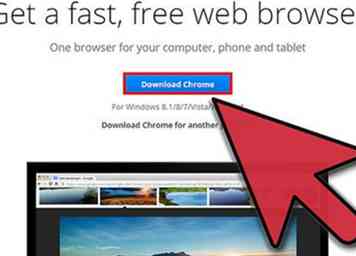 2 Cliquez sur "Télécharger Chrome". Cela ouvrira la fenêtre Conditions d'utilisation.
2 Cliquez sur "Télécharger Chrome". Cela ouvrira la fenêtre Conditions d'utilisation. -
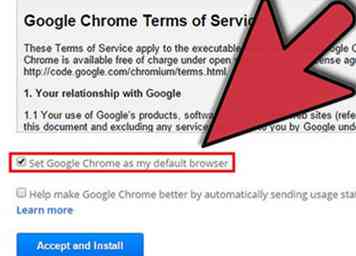 3 Déterminez si vous souhaitez que Chrome soit votre navigateur par défaut. Si vous le définissez comme navigateur par défaut, il s’ouvrira chaque fois qu’un lien vers une page Web sera cliqué dans un autre programme, tel que le courrier électronique.
3 Déterminez si vous souhaitez que Chrome soit votre navigateur par défaut. Si vous le définissez comme navigateur par défaut, il s’ouvrira chaque fois qu’un lien vers une page Web sera cliqué dans un autre programme, tel que le courrier électronique. - Vous pouvez choisir de renvoyer les données d'utilisation à Google en cochant la case intitulée «Aidez Google à mieux gérer Google Chrome». Cela renverra les rapports d'erreur, les préférences et les clics de bouton. Il n'envoie pas d'informations personnelles ni de sites Web de suivi.
-
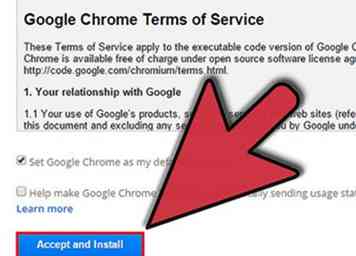 4 Cliquez sur «Accepter et installer» après avoir lu les conditions d'utilisation. L'installateur démarrera et Google Chrome sera installé une fois terminé. Selon les paramètres de votre navigateur, vous devrez peut-être autoriser l'exécution du programme.
4 Cliquez sur «Accepter et installer» après avoir lu les conditions d'utilisation. L'installateur démarrera et Google Chrome sera installé une fois terminé. Selon les paramètres de votre navigateur, vous devrez peut-être autoriser l'exécution du programme. -
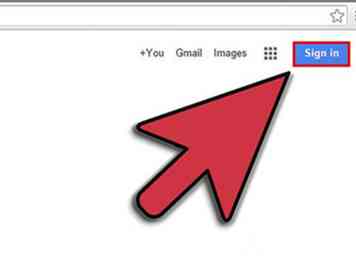 5 S'inscrire à Chrome. Après l’installation, une fenêtre Chrome s’ouvre pour afficher les informations relatives à la première utilisation. Vous pouvez vous connecter avec votre compte Google pour synchroniser les favoris, les favoris et l'historique de navigation avec n'importe quel navigateur Chrome que vous utilisez. Lisez comment utiliser Google Chrome pour obtenir des conseils sur votre nouveau navigateur.
5 S'inscrire à Chrome. Après l’installation, une fenêtre Chrome s’ouvre pour afficher les informations relatives à la première utilisation. Vous pouvez vous connecter avec votre compte Google pour synchroniser les favoris, les favoris et l'historique de navigation avec n'importe quel navigateur Chrome que vous utilisez. Lisez comment utiliser Google Chrome pour obtenir des conseils sur votre nouveau navigateur. -
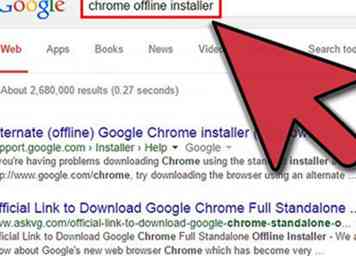 6 Téléchargez le programme d'installation hors ligne (facultatif). Ces étapes consistent à installer Chrome sur un ordinateur avec une connexion Internet active. Si vous souhaitez télécharger un programme d'installation hors ligne à utiliser sur un ordinateur sans connexion active, recherchez «Chrome offline installer» dans votre moteur de recherche préféré et suivez le premier lien vers le site d'assistance Chrome. Vous pourrez télécharger les installateurs hors ligne à partir de cette page.
6 Téléchargez le programme d'installation hors ligne (facultatif). Ces étapes consistent à installer Chrome sur un ordinateur avec une connexion Internet active. Si vous souhaitez télécharger un programme d'installation hors ligne à utiliser sur un ordinateur sans connexion active, recherchez «Chrome offline installer» dans votre moteur de recherche préféré et suivez le premier lien vers le site d'assistance Chrome. Vous pourrez télécharger les installateurs hors ligne à partir de cette page. - Il y a un installateur pour les utilisateurs uniques et un pour tous les utilisateurs sur l'ordinateur. Assurez-vous de télécharger le programme d'installation approprié.
- Une fois le programme d'installation téléchargé, transférez-le sur l'ordinateur sur lequel vous souhaitez l'installer et exécutez-le pour installer Chrome comme vous le feriez avec n'importe quel programme téléchargé.
Méthode deux sur deux:
Téléchargement de Chrome sur votre appareil mobile
-
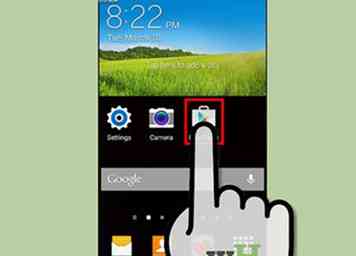 1 Ouvrez la boutique de votre appareil. Sur Android, c'est le Play Store, et sur iOS, c'est l'App Store. Chrome est disponible sur Android 4.0 et versions ultérieures et iOS 5.0 et versions ultérieures.
1 Ouvrez la boutique de votre appareil. Sur Android, c'est le Play Store, et sur iOS, c'est l'App Store. Chrome est disponible sur Android 4.0 et versions ultérieures et iOS 5.0 et versions ultérieures. -
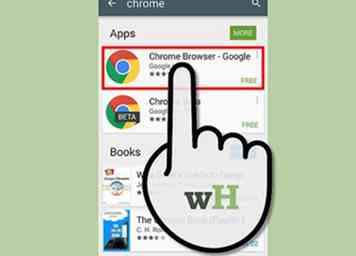 2 Recherchez Chrome. Il devrait être publié par Google, Inc.
2 Recherchez Chrome. Il devrait être publié par Google, Inc. -
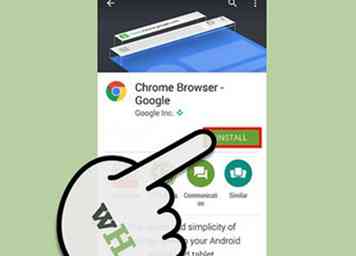 3 Installez Chrome. Cliquez sur le bouton Installer pour commencer à télécharger et installer l'application. Vous devrez peut-être accepter des autorisations avant de pouvoir l'installer.
3 Installez Chrome. Cliquez sur le bouton Installer pour commencer à télécharger et installer l'application. Vous devrez peut-être accepter des autorisations avant de pouvoir l'installer. -
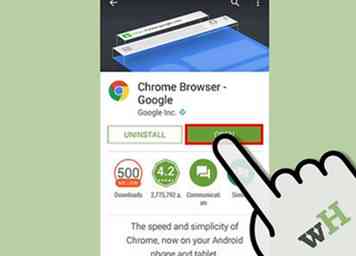 4 Ouvrez l'application. Lorsque vous ouvrez Chrome pour la première fois, il vous sera demandé si vous souhaitez vous connecter avec votre compte Google. Cela synchronisera toutes vos préférences de favoris enregistrées et votre historique de navigation avec toutes les autres versions de Chrome que vous utilisez.
4 Ouvrez l'application. Lorsque vous ouvrez Chrome pour la première fois, il vous sera demandé si vous souhaitez vous connecter avec votre compte Google. Cela synchronisera toutes vos préférences de favoris enregistrées et votre historique de navigation avec toutes les autres versions de Chrome que vous utilisez.
Facebook
Twitter
Google+
 Minotauromaquia
Minotauromaquia
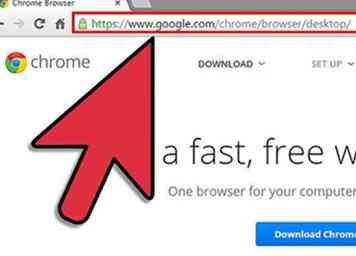 1 Accédez au site Web Google Chrome[1]. Vous pouvez utiliser n'importe quel navigateur Web pour télécharger Google Chrome. Si vous n'avez pas installé de navigateur, vous pouvez utiliser le navigateur Web préinstallé de votre système d'exploitation (Internet Explorer pour Windows et Safari pour Mac OS X).
1 Accédez au site Web Google Chrome[1]. Vous pouvez utiliser n'importe quel navigateur Web pour télécharger Google Chrome. Si vous n'avez pas installé de navigateur, vous pouvez utiliser le navigateur Web préinstallé de votre système d'exploitation (Internet Explorer pour Windows et Safari pour Mac OS X). 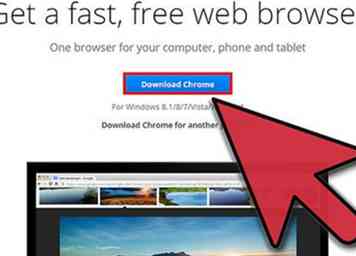 2 Cliquez sur "Télécharger Chrome". Cela ouvrira la fenêtre Conditions d'utilisation.
2 Cliquez sur "Télécharger Chrome". Cela ouvrira la fenêtre Conditions d'utilisation. 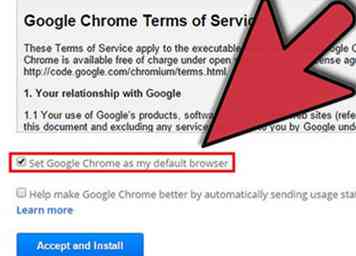 3 Déterminez si vous souhaitez que Chrome soit votre navigateur par défaut. Si vous le définissez comme navigateur par défaut, il s’ouvrira chaque fois qu’un lien vers une page Web sera cliqué dans un autre programme, tel que le courrier électronique.
3 Déterminez si vous souhaitez que Chrome soit votre navigateur par défaut. Si vous le définissez comme navigateur par défaut, il s’ouvrira chaque fois qu’un lien vers une page Web sera cliqué dans un autre programme, tel que le courrier électronique. 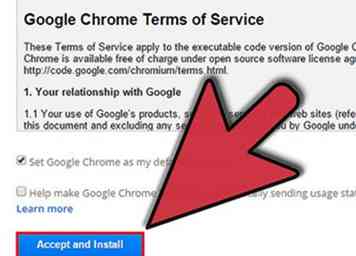 4 Cliquez sur «Accepter et installer» après avoir lu les conditions d'utilisation. L'installateur démarrera et Google Chrome sera installé une fois terminé. Selon les paramètres de votre navigateur, vous devrez peut-être autoriser l'exécution du programme.
4 Cliquez sur «Accepter et installer» après avoir lu les conditions d'utilisation. L'installateur démarrera et Google Chrome sera installé une fois terminé. Selon les paramètres de votre navigateur, vous devrez peut-être autoriser l'exécution du programme. 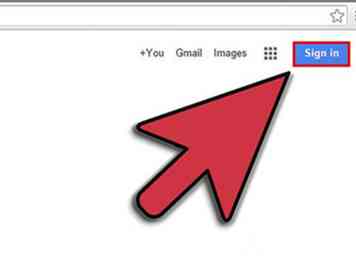 5 S'inscrire à Chrome. Après l’installation, une fenêtre Chrome s’ouvre pour afficher les informations relatives à la première utilisation. Vous pouvez vous connecter avec votre compte Google pour synchroniser les favoris, les favoris et l'historique de navigation avec n'importe quel navigateur Chrome que vous utilisez. Lisez comment utiliser Google Chrome pour obtenir des conseils sur votre nouveau navigateur.
5 S'inscrire à Chrome. Après l’installation, une fenêtre Chrome s’ouvre pour afficher les informations relatives à la première utilisation. Vous pouvez vous connecter avec votre compte Google pour synchroniser les favoris, les favoris et l'historique de navigation avec n'importe quel navigateur Chrome que vous utilisez. Lisez comment utiliser Google Chrome pour obtenir des conseils sur votre nouveau navigateur. 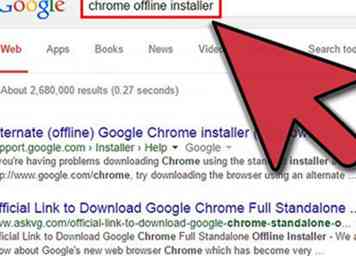 6 Téléchargez le programme d'installation hors ligne (facultatif). Ces étapes consistent à installer Chrome sur un ordinateur avec une connexion Internet active. Si vous souhaitez télécharger un programme d'installation hors ligne à utiliser sur un ordinateur sans connexion active, recherchez «Chrome offline installer» dans votre moteur de recherche préféré et suivez le premier lien vers le site d'assistance Chrome. Vous pourrez télécharger les installateurs hors ligne à partir de cette page.
6 Téléchargez le programme d'installation hors ligne (facultatif). Ces étapes consistent à installer Chrome sur un ordinateur avec une connexion Internet active. Si vous souhaitez télécharger un programme d'installation hors ligne à utiliser sur un ordinateur sans connexion active, recherchez «Chrome offline installer» dans votre moteur de recherche préféré et suivez le premier lien vers le site d'assistance Chrome. Vous pourrez télécharger les installateurs hors ligne à partir de cette page. 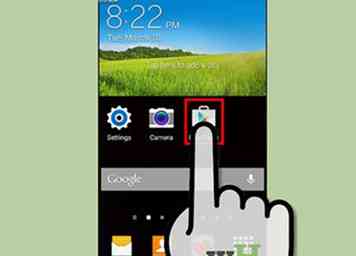 1 Ouvrez la boutique de votre appareil. Sur Android, c'est le Play Store, et sur iOS, c'est l'App Store. Chrome est disponible sur Android 4.0 et versions ultérieures et iOS 5.0 et versions ultérieures.
1 Ouvrez la boutique de votre appareil. Sur Android, c'est le Play Store, et sur iOS, c'est l'App Store. Chrome est disponible sur Android 4.0 et versions ultérieures et iOS 5.0 et versions ultérieures. 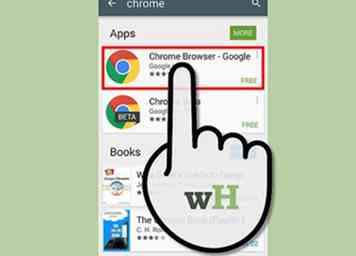 2 Recherchez Chrome. Il devrait être publié par Google, Inc.
2 Recherchez Chrome. Il devrait être publié par Google, Inc. 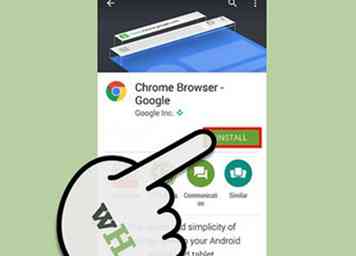 3 Installez Chrome. Cliquez sur le bouton Installer pour commencer à télécharger et installer l'application. Vous devrez peut-être accepter des autorisations avant de pouvoir l'installer.
3 Installez Chrome. Cliquez sur le bouton Installer pour commencer à télécharger et installer l'application. Vous devrez peut-être accepter des autorisations avant de pouvoir l'installer. 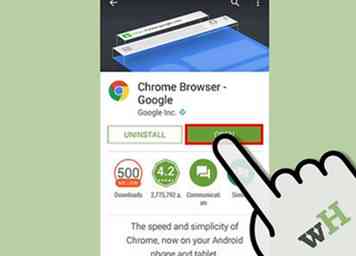 4 Ouvrez l'application. Lorsque vous ouvrez Chrome pour la première fois, il vous sera demandé si vous souhaitez vous connecter avec votre compte Google. Cela synchronisera toutes vos préférences de favoris enregistrées et votre historique de navigation avec toutes les autres versions de Chrome que vous utilisez.
4 Ouvrez l'application. Lorsque vous ouvrez Chrome pour la première fois, il vous sera demandé si vous souhaitez vous connecter avec votre compte Google. Cela synchronisera toutes vos préférences de favoris enregistrées et votre historique de navigation avec toutes les autres versions de Chrome que vous utilisez.